win10怎么卸载显卡驱动重新安装?win10卸载显卡驱动步骤
大部分的用户都有过电脑网络故障的经历,例如,电脑被病毒感染,或是其他原因导致了显卡驱动奔溃。这时候最简单的修复网络故障方法就是重新安装显卡驱动。但是很多用户不清楚win10系统怎么卸载网卡驱动然后又重新安装,针对这个问题,今天小编就跟大家分享win10怎么卸载显卡驱动重新安装。
第一步:win10卸载显卡驱动
1、在桌面空白处右键单击鼠标,点击“显示设置”选项。

2、点击“高级显示设置”。
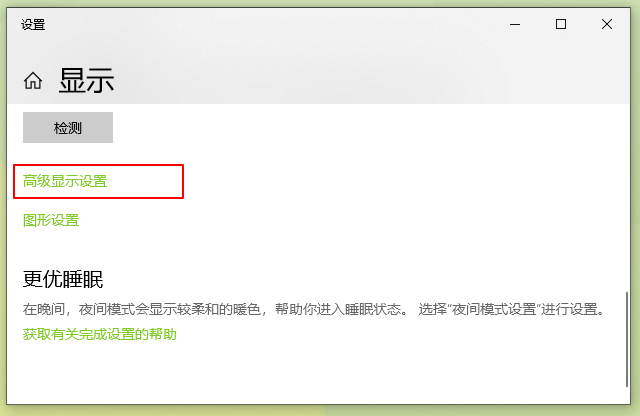
3、滚动页面到最底端,点击“显示适配器属性”。
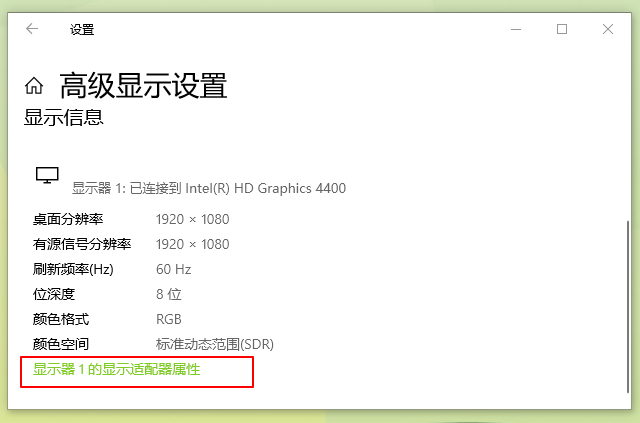
4、在弹出的适配器属性界面中,点击“属性”。

5、接着切换到“驱动程序”下,我们即可看到“卸载”驱动的设置,点击它即可。
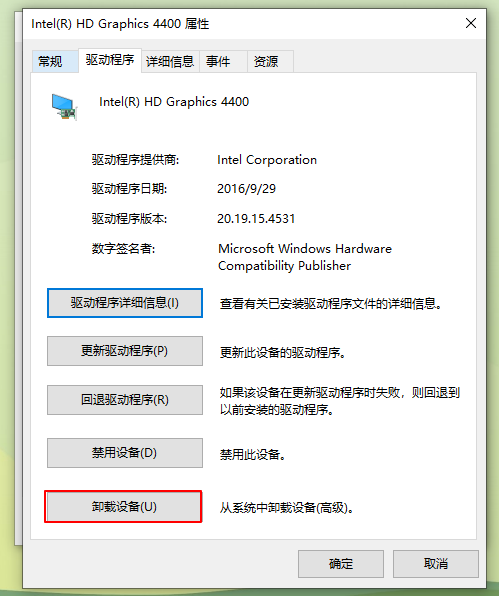
6、随后会弹出一个对话框,勾选上“删除此设备的驱动程序软件”选项,然后点击“确定”。
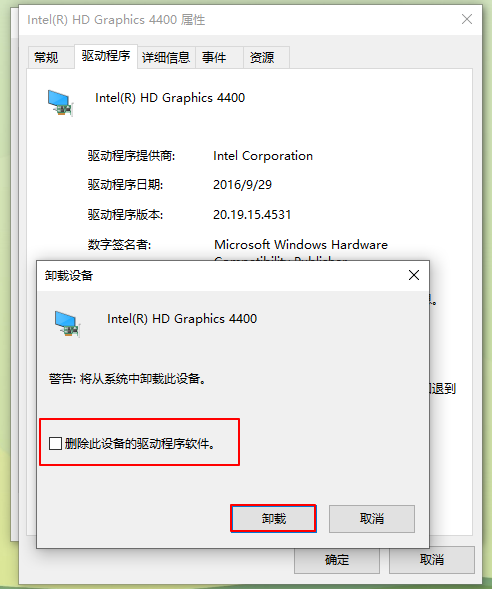
7、待卸载显卡驱动完成之后,还需要重启一下电脑。
第二步:安装显卡驱动
首先,下载一个管理驱动的软件,小编以驱动精灵软件作为示例安装显卡驱动。
1、打开驱动精灵软件,点击“驱动管理”,软件会自动搜索电脑还未安装的驱动。

2、在弹出的驱动列表里面,找到显卡驱动,点击安装即可,软件会自动给电脑下载安装好显卡驱动。
PS:由于小编的显卡驱动已经是安装好的,所以显示的是正常。

那么win10怎么卸载显卡驱动重新安装,win10卸载显卡驱动步骤的相关内容就为大家介绍到这里了,希望这篇教程可以帮助到各位。
Win7教程查看更多

轻松学会安装win7系统教程 2021-10-05 查看详情

戴尔灵越 15如何重装win7系统? 2021-10-05 查看详情

详聊惠普4431s怎么一键重装win7系统 2021-10-05 查看详情

台式计算机重装win7系统简单教程 2021-10-01 查看详情
Win10教程查看更多










